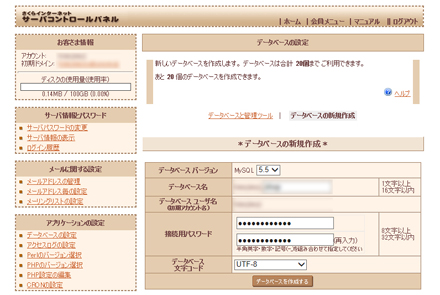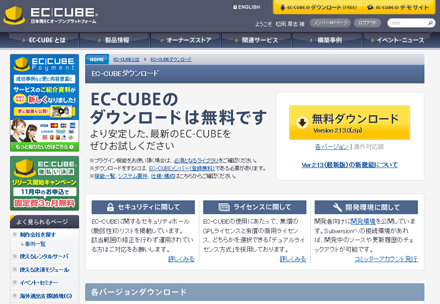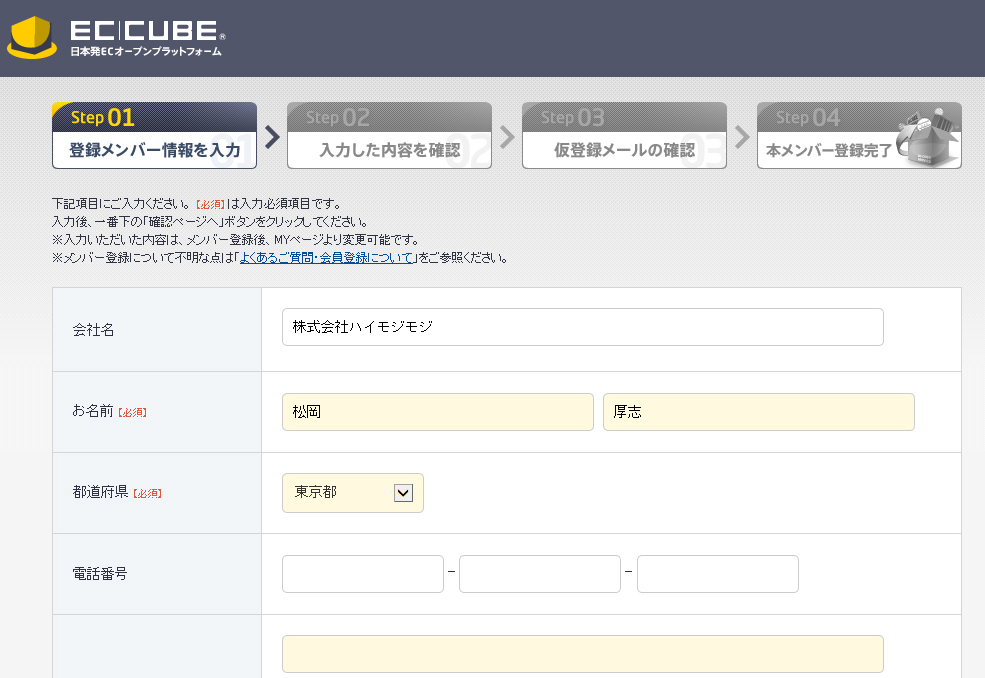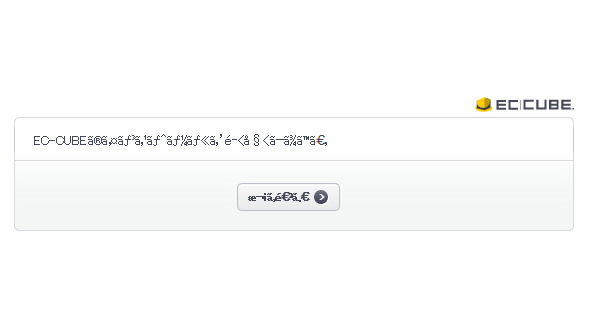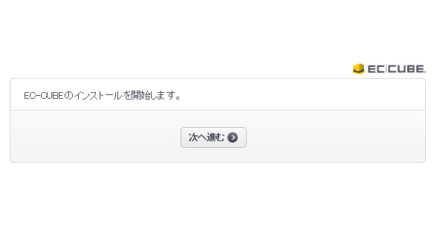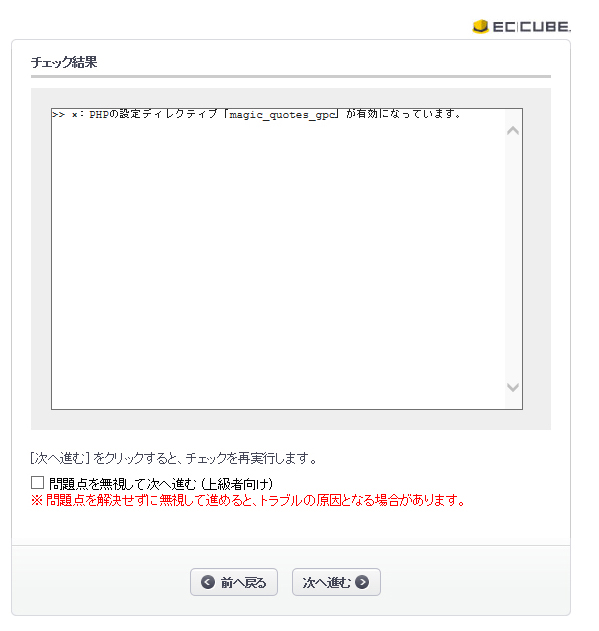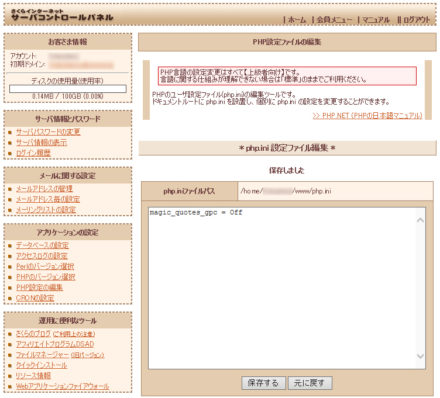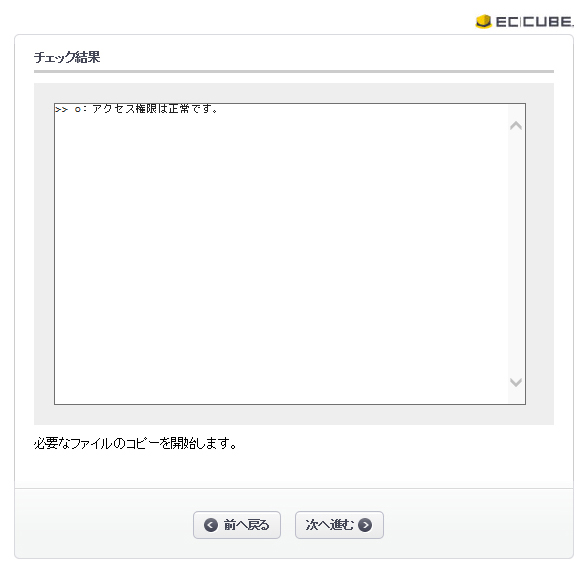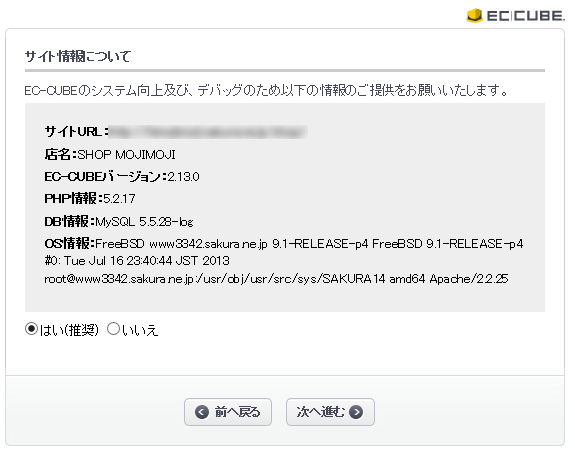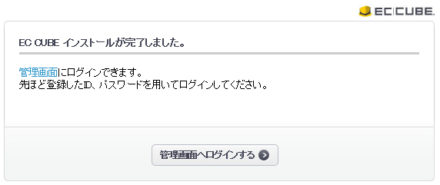EC-CUBEをさくらのレンタルサーバで導入してみた(1) / インストール編

こんにちは、ハイモジモジの松岡です。
昨年末に「予告編」をアップしましたが、本日より連載スタートです。EC-CUBEの導入を、さくらのレンタルサーバで挑戦してみたいと思いますので、どうぞお付き合いください。
他社のレンタルサーバからの移行を検討していた
そもそも挑戦のきっかけは、(1)他社のレンタルサーバーからの移行を検討していたこと、です。直販サイト「SHOP MOJIMOJI」を運営しているのですが、開店以来ずっと契約してきたレンタルサーバーが「落ちる」ケースが増えてきまして。巨大サイトやテレビで紹介されてアクセス過多になるならまだしも、何の前触れもなく表示される「Service Temporarily Unavailable」の文字を何度、目にしてきたことか。きっと同じサーバーを使用しているサイトにアクセスが集中したのでしょう。共有サーバーの宿命ではありますが、こう何度も続くと移転を考えざるを得ません。ご近所問題に端を発したお引っ越し、のようなものです。
ショッピングカートのCGIスクリプトを見直す時期に来ていた
次に(2)ショッピングカートのCGIスクリプトを見直す時期に来ていたこと、が挙げられます。スクリプトの配布サイトで「脆弱性が見つかったので最新版に切り替えて」という案内があったのですが、WordPressのように「クリックひとつでアップグレード」というわけにもいきません。再構築に近い形になりますし、「だったら別のカートシステムを試しに導入してみようかな」と思い立ちました。お客様への注文確認メールが届かないトラブルも過去に少なからずあり、ちょうど良いタイミングでした。
以前から関心のあった「EC-CUBE」の導入を考えていた
そこで浮上したのが(3)以前から関心のあったEC-CUBEの導入、です。日本発のECオープンプラットフォームですし、WordPress のようにプラグインで自在に構築できるということで、もともと興味がありました。「SHOP MOJIMOJI」はオンラインショップであると同時に、読み物を楽しんでもらうメディアでもあり、何かと制約の多いASP型では不都合も出てくる気がして、フリーハンドで伸び伸びと作りこめる(と思われる)EC-CUBEに強く惹かれていたのです。ずっとフリーランスで働いてきた身として性格的に、型にはめられることへの抵抗感もあったかもしれません。
そうして「EC-CUBEの導入」から逆算してレンタルサーバー探しを始めることになりました。まずはEC-CUBEの公式サイトで、お勧めサーバーの一覧をざっとスクロール。いずれもホスティングサービスを提供していて、きっと導入方法もスマートなのでしょうけれど、どれも決め手に欠けるというか。というより、レンタルサーバーは賃貸マンションと同じで「住んでみないと分からない」ため、途方に暮れたのです。特にサーバーは、家賃と間取りは分かっても「内見」はできません。「10日間無料でお試し」などのサービスが内見のようなものですが、長期運用してみないとサーバーの安定性など見定められるはずもなく。最終的には、信頼のおける友人からの口コミで決めました。「さくらのレンタルサーバが良いんじゃない?」と。
かくして「さくらのレンタルサーバで、EC-CUBE導入を」の運びとなりました。
さあ、EC-CUBEをインストールしてみよう
用意したさくらのレンタルサーバは、年間契約をした「スタンダード」。合計20個まで作れるデータベースの一つ目をEC-CUBE用に新規作成しました。管理画面の「サーバコントロールパネル」でデータベース名とパスワードを設定するだけです。
準備が整ったので、EC-CUBEの公式サイトで、「ver2.13.0」をダウンロードしました(2014.1.10時点で最新版は2.13.1)。もちろん無料ですが、事前に「EC-CUBEメンバー登録」が必要でした。
次に、ダウンロードした圧縮ファイルを解凍し、FTPソフトで、すべてのファイルをアップロードしました。2000個以上のファイルがあるので、完了まで少し時間がかかりました。アップロードが完了したら、ブラウザを立ち上げて、インストール画面を表示しようと「../eccube/html/」にアクセスしました。あらかじめ「html」フォルダ内の「.htaccess」をサーバーから削除しておく必要があったようで、初めはなぜか文字化けしてしまいました。
「.htaccess」を削除した後は無事にインストール画面が表示されましたので、案内に沿って進めていきました。するとチェック結果が表示され、「magic_quotes_gpc」が有効になっているという問題点を指摘されてしまいました。
そこで再び、さくらの「サーバコントロールパネル」にアクセスし、「php.ini設定ファイルの編集」というところで「magic_quotes_gpc = Off」と設定しました。
再びEC-CUBEのインストール画面に戻り、進めていくと、チェック結果に「アクセス権限は正常です」と表示されました。ほっ。
その後は、案内に沿って必要事項を埋めていきます。最後の「サイト情報について」は、「はい」でも「いいえ」でも、どちらでも良いと思います。何となく「いいえ」にしておきました。
これで無事にインストールが完了しました。なお、完了後は「install」フォルダ内の「index.php」はサーバーから削除しておきました。
少し手間取りましたが、これでEC-CUBEの基礎はできあがりました。次回はプラグインの導入を進めてみたいと思います。
>>EC-CUBEをさくらのレンタルサーバで導入してみた(2) / プラグイン編